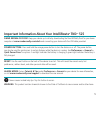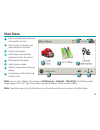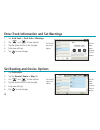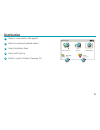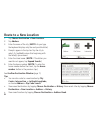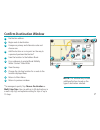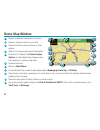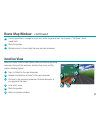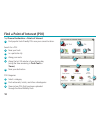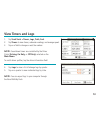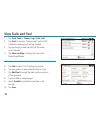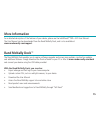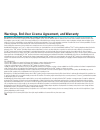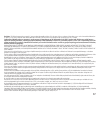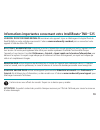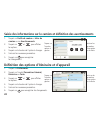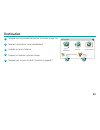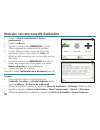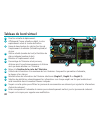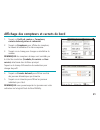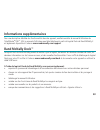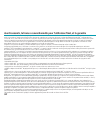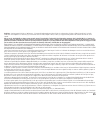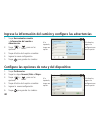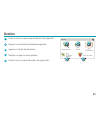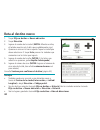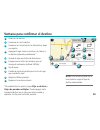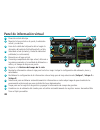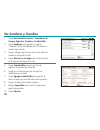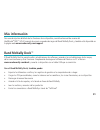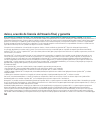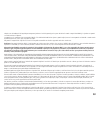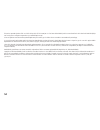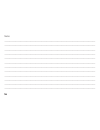- DL manuals
- Rand McNally
- GPS
- TND 525
- Quick Start Manual
Rand McNally TND 525 Quick Start Manual
Summary of TND 525
Page 1
Quick start guide .......................1 guide de démarrage rapide .... 18 guía de inicio rápido ...............36.
Page 3: Tnd
1 important information about your intelliroute ® tnd ™ 525 rand mcnally dock: keep your device up to date by downloading the rand mcnally dock for your home computer at www.Randmcnally.Com/dock and connecting your device with the usb cable provided. Power button: press and hold the orange power but...
Page 4: Install The Mount
2 install the mount note: follow all local regulations governing the placement of the mount. Select an area with a line of sight to the sky and gps satellites to ensure reliable gps information. 1. Clean and dry the mounting area. 2. Remove the suction cup protective fi lm. 3. Adjust the angle of th...
Page 5: Main Menu
3 1 4 5 8 6 7 2 3 main menu 1 enter truck information and access truck-specifi c use tools. 2 show location on the map and view navigation instructions. 3 choose a destination. 4 select device, route and map preferences. Access the tutorial. 5 mute/unmute the speaker. 6 adjust speaker volume. 7 indi...
Page 6
4 enter truck information and set warnings 1. Tap truck tools > truck info or warnings. 2. Tap and to view options. 3. Tap the option button to be changed. 4. Enter new settings. 5. Tap to save changes. Set routing and device options 1. Tap preferences. 2. Tap the general, route or map tab. 3. Tap a...
Page 7: Destination
5 destination 1 route to a new location. (see page 6.) 2 return to a previously entered address. 3 access the address book. 4 plan a multi-stop trip. 5 route to a point of interest. (see page 10.) 1 2 3 4 5.
Page 8: Route to A New Location
6 route to a new location 1. Tap choose destination > new location. 2. Tap address. 3. Enter the name of the city. (note: as you type, the keyboard displays only the next possible letter.) 4. Prompts appear in the top bar. Tap the city to select. Or, tap list to view cities beginning with the letter...
Page 9
7 confi rm destination window 1 destination address. 2 begin route to destination. 3 compare a primary and alternate route and choose one. 4 add the location as a via point on the way to a previously entered destination.* 5 save the location to the address book. 6 cross reference to printed rand mcn...
Page 10: Route Map Window
8 route map window 1 repeat spoken next-maneuver instructions. 2 name of street you will turn onto next. 3 show arrival time, remaining time, or other options. 4 slide out to show upcoming exit information. 5 directions list slideout. Tap route display options to select detail view, highway view, tr...
Page 11: Route Map Window -
9 route map window - continued 12 current speed limit—orange for truck limit, white for general limit. Tap to open a “tell rand” about speed limits. 13 mute the speaker. 14 minimize icons to show simply the map and next maneuver. Junction view when on a route, junction view displays when you have an...
Page 12
10 find a point of interest (poi) tap choose destination > points of interest. 1 find popular truck-friendly pois near your current location. Search for a poi: 2 near your truck 3 in a particular city 4 along your route 5 along the last 30 minutes of your driving day (using the time remaining in tru...
Page 13
11 find a point of interest (poi) - continued 10 tap location to select. 11 view and edit ratings and comments. 12 tap to search by available services. 13 apply or remove services fi lter for search results. 14 search poi by name. 10 11 12 13 14.
Page 14: Virtual Dashboard
12 virtual dashboard 1 current direction of travel. 2 displays current time at the yard, current location and your destination. 3 sunrise and sunset times based on vehicle location (latitude/longitude) and day. 4 current speed (above) and posted speed limit (below). 5 elevation at current location. ...
Page 15: View Timers and Logs
13 view timers and logs 1. Tap truck tools > timers, logs, trails, fuel. 2. Tap timers to view timers, odometer readings, and average speed. 3. Tap on a field to change or reset the number. Note: countdown timers are controlled by the driver status (driving, on duty, or off duty) selected on the mai...
Page 16: View Trails and Fuel
14 view trails and fuel 1. Tap truck tools > timers, logs, trails, fuel. 2. Tap trails to record a “bread-crumb” path of gps coordinates where your truck has traveled. 3. Tap any record to view the trail, edit the name or set the color. 4. Tap show on map to display the trail on the route map window...
Page 17: More Information
15 more information for a detailed description of the features of your device, please see the intelliroute ® tnd ™ 525 user manual. The user manual can be downloaded from the rand mcnally dock, and is also available at www.Randmcnally.Com/support. Rand mcnally dock ™ the rand mcnally dock enables yo...
Page 18
16 pay attention to road conditions and street signs, and obey all traffic and safety laws. Traffic laws and current traffic conditions must always be observed and take precedence over the instructions issued by the tnd ™ product navigation system. The user should be aware of situations where curren...
Page 19
17 exclusions: this limited warranty does not apply: 1) to any product damaged by accident; 2) in the event of misuse or abuse of the product or as a result of unauthorized alterations or repairs; 3) if the serial number has been altered, defaced or removed; or 4) if the owner of the product resides...
Page 20
18 guide de démarrage rapide.
Page 21: Tnd
19 informations importantes concernant votre intelliroute ® tnd ™ 525 logiciel dock de rand mcnally: maintenez votre appareil à jour en téléchargeant le logiciel dock de rand mcnally sur votre ordinateur personnel à l'adresse www.Randmcnally.Com/dock puis en connectant votre appareil à l'aide du câb...
Page 22: Installation Du Support
20 installation du support remarque: suivez toutes les réglementations locales en vigueur régissant le placement de la monture. Sélectionnez une zone avec une vue dégagée du ciel et des satellites gps pour assurer la transmission correcte des informations. 1. Nettoyez et séchez la zone de fi xation....
Page 23: Menu Principal
21 8 4 5 6 7 1 3 2 menu principal 1 saisissez les informations sur le camion puis accédez aux outils spécifi ques au camion. 2 affi chez votre emplacement sur la carte puis visualisez les instructions de navigation. 3 choisissez une destination. 4 sélectionnez les préférences d'appareil, d'itinérair...
Page 24
22 saisie des informations sur le camion et définition des avertissements 1. Toquez sur outils de camion > infos de camion ou sur avertissements. 2. Toquez sur et pour afficher les options. 3. Toquez sur le bouton de l'option à changer. 4. Saisissez les nouveaux paramètres. 5. Toquez sur pour enregi...
Page 25: Destination
23 destination 1 naviguez vers une nouvelle destination. (consultez la page 24.) 2 revenez à une adresse saisie précédemment. 3 accédez au carnet d'adresses. 4 préparez un itinéraire à plusieurs étapes. 5 naviguez vers un point d'intérêt. (consultez la page 28.) 4 5 1 2 3.
Page 26
24 itinéraire vers une nouvelle destination 1. Toquez sur choisir la destination > nouvel emplacement. 2. Toquez sur adresse. 3. Saisissez le nom de la ville. (remarque: le clavier affiche uniquement les prochaines lettres possibles.) 4. L'invite s'affiche sur la barre supérieure. Toquez pour sélect...
Page 27
25 fenêtre de confi rmation de la destination 1 adresse de la destination. 2 début de l'itinéraire vers la destination. 3 comparez l'itinéraire principal et l'itinéraire alternatif puis effectuez votre sélection. Ajout de l'emplacement comme point de passage d’un itinéraire saisi précédemment.* 5 en...
Page 28
26 fenêtre de la carte de l'itinéraire 1 répétition de l'énoncé des instructions pour la manœuvre suivante. 2 nom de la prochaine rue sur laquelle vous allez tourner. 3 affi chage de l'heure d'arrivée, la distance restante ou d'autres options. 4 faire glisser pour affi cher les informations sur la p...
Page 29
27 fenêtre de la carte de l'itinéraire - suite 11 toquez sur la vitesse actuelle pour affi cher le tableau de bord virtuel. (remarque: devient rouge pour les avertissements de limitation de vitesse; réglage sous outils de camion > avertissements.) 12 limitation de vitesse actuelle — orange pour les ...
Page 30
28 recherche d'un point d'intérêt (pi) toquez sur choisir la destination > points d'intérêt. 1 trouvez des pi populaires adaptés aux routiers près de votre emplacement actuel. Recherchez un pi: 2 près de votre camion 3 dans une ville particulière 4 le long de votre itinéraire 5 le long des 30 derniè...
Page 31
29 recherche d'un point d'intérêt (pi) - suite 10 toquez sur un emplacement pour le sélectionner. 11 affi chez et modifi ez les évaluations et commentaires. 12 toquez pour lancer une recherche par services disponibles. 13 appliquez ou retirez un fi ltre de services pour les résultats de la recherche...
Page 32: Tableau De Bord Virtuel
30 tableau de bord virtuel 1 direction actuelle de déplacement. 2 affi chage de l’heure actuelle au dépôt, à votre emplacement actuel et à votre destination. 3 heure de lever/coucher du soleil en fonction de l'emplacement du véhicule (latitude/longitude) et du jour. 4 vitesse actuelle (nombre du hau...
Page 33
31 affichage des compteurs et carnets de bord 1. Toquez sur outils de camion > compteurs, carnets de bord, pistes et carburant. 2. Toquez sur compteurs pour afficher les compteurs, les relevés d'odomètre et la vitesse moyenne. 3. Toquez sur un champ pour changer ou réinitialiser le nombre. Remarque:...
Page 34
32 affichage des pistes et du carburant 1. Toquez sur outils de camion > compteurs, carnets de bord, pistes et carburant. 2. Toquez sur pistes pour enregistrer une piste de navigation des coordonnées de gps représentant le trajet de votre camion. 3. Toquez sur n'importe quel enregistrement pour visu...
Page 35: Rand McNally Dock
33 informations supplémentaires pour une description détaillée des fonctionnalités de votre appareil, veuillez consulter le manuel d'utilisateur de l'intelliroute ® tnd ™ 525. Le manuel d'utilisateur peut être téléchargé à partir du logiciel dock de rand mcnally, il est également disponible à l'adre...
Page 36
34 prêtez attention à l’état des routes et aux plaques de rue et observez tous les arrêtés relatifs à la circulation ainsi que les lois relatives à la sécurité. Les arrêtés relatifs à la circulation et l’état des routes doivent toujours être respectés et prévalent sur les instructions émises par le ...
Page 37
35 exclusions : la présente garantie limitée ne s’applique pas : 1) à tout produit endommagé par accident, (2) dans le cas de mauvaise utilisation ou d’abus du produit ou à la suite de modifications ou de réparations non autorisées, (3) si le numéro de série a été altéré, trafiqué ou effacé, ou bien...
Page 38
36 guía de inicio rápido.
Page 39: Tnd
37 información importante acerca de su intelliroute ® tnd ™ 525 rand mcnally dock: mantenga su dispositivo actualizado descargando rand mcnally dock a la computadora de su hogar desde el sitio www.Randmcnally.Com/dock y conectando su dispositivo con el cable usb que se suministra. BotÓn de encendido...
Page 40: Instale El Soporte
38 instale el soporte nota: siga todas las reglamentaciones locales que se aplican a la colocación del soporte. Seleccione un área con una vista clara del cielo y los satélites del gps para garantizar que el gps tenga información confi able. 1. Limpie y seque el área de soporte. 2. Retire la películ...
Page 41: Menú Principal
39 menú principal 1 ingrese la información del camión y a las herramientas específi cas de uso del camión. 2 muestra la ubicación en el mapa y permite ver las instrucciones de navegación. 3 elija un destino. 4 seleccione el dispositivo, la ruta y las preferencias del mapa. Ingrese a tutoriales y con...
Page 42
40 ingrese la información del camión y configure las advertencias 1. Toque herramientas camión > información del camión o advertencias. 2. Toque y para ver las opciones. 3. Toque el botón de la opción a cambiar. 4. Ingrese la nueva configuración. 5. Toque para guardar los cambios. Configure las opci...
Page 43: Destino
41 destino 1 trazar la ruta a un nuevo lugar de destino. (ver página 42.) 2 regresar a una dirección previamente ingresada. 3 ingresar a la libreta de direcciones. 4 planifi car un viaje con varias paradas. 5 trazar la ruta a un punto de interés. (ver página 46.) 1 2 3 4 5.
Page 44: Ruta Al Destino Nuevo
42 ruta al destino nuevo 1. Toque elija su destino > nueva ubicación. 2. Toque dirección. 3. Ingrese el nombre de la ciudad. (nota: mientras escribe, el teclado muestra solo la letra que probablemente siga.) 4. Aparece un aviso en la barra superior. Toque la ciudad que desea seleccionar. O toque lis...
Page 45
43 ventana para confi rmar el destino 1 dirección del destino. 2 comience la ruta al destino. 3 comparar la ruta principal y la alternativa y elegir una opción. 4 3 agregue el lugar como un punto en el camino a un destino ingresado previamente.* 5 guarde el lugar en el libro de direcciones. 6 compar...
Page 46: Ventana Del Mapa De La Ruta
44 ventana del mapa de la ruta 1 repita las instrucciones habladas para la próxima maniobra. 2 nombre de la calle en donde doblará a continuación. 3 muestra la hora de llegada, la distancia que queda u otras opciones. 4 deslice para mostrar la próxima información de salida. 5 lista lateral de direcc...
Page 47: Ventana Del Mapa De La Ruta
45 ventana del mapa de la ruta - continuación 12 límite de velocidad actual: naranja para el límite para camiones, blanco para el límite general. Pulse para abrir "tell rand" acerca de los límites de velocidad. 13 desactive el altavoz. 14 minimizar los iconos para mostrar simplemente el mapa y la si...
Page 48
46 encuentre un punto de interés (poi) toque elija su destino > puntos de interés. 1 encuentre lugares de interés (poi) concurridos que pueden usar los camiones cerca de la ubicación actual. Busque un punto de interés (poi): 2 cerca de su camión 3 en una ciudad en particular 4 en la ruta 5 en los úl...
Page 49: - Continuación
47 encontrar un punto de interés (poi) - continuación 10 toque la ubicación a seleccionar. 11 vea y edite las califi caciones y los comentarios. 12 toque para buscar los servicios disponibles. 13 aplique o retire los fi ltros de servicios para los resultados de la búsqueda. 14 búsqueda de los puntos...
Page 50
48 panel de información virtual 1 dirección actual del viaje. 2 muestra la hora actual en la yarda, la ubicación actual y su destino. 3 hora de la salida del sol/puesta del sol según la ubicación del vehículo (latitud/longitud) y el día. 4 velocidad actual (anterior) y límite de velocidad publicado ...
Page 51
49 ver los temporizadores y los registros 1. Toque herramientas camión > tomadores de tiempo, registros, senderos, combustible. 2. Toque tomadores para ver los temporizadores, las lecturas del odómetro y la velocidad promedio. 3. Toque en un campo para cambiar o reiniciar el número. Nota: los tempor...
Page 52: Ver Senderos Y Gasolina
50 ver senderos y gasolina 1. Toque herramientas camión > tomadores de tiempo, registros, senderos, combustible. 2. Toque senderos para registrar un camino “marcado” de las coordenadas del gps donde su camión haya viajado. 3. Toque cualquier registro para ver la pista, editar el nombre o configurar ...
Page 53: Más Información
51 más información para una descripción detallada de las funciones de su dispositivo, consulte el manual de usuario del intelliroute ® tnd ™ 525. El manual de usuario se puede descargar del rand mcnally dock, y también está disponible en la página web www.Randmcnally.Com/support. Rand mcnally dock ™...
Page 54
52 preste atención a las condiciones del camino y a los señalamientos de las calles, y obedezca todos los reglamentos de tránsito y seguridad. Siempre deberán respetarse los reglamentos de tránsito y las condiciones existentes del tráfico y deberán tener prioridad sobre las instrucciones emitidas po...
Page 55
53 cualquier costo del embarque inicial requerido para transportar el producto al servicio de garantía, pero los gastos de devolución estarán a cargo de rand mcnally, si el producto es reparado o sustituido conforme a la garantía. Las reparaciones o los reemplazos tienen una garantía de 90 días. Si ...
Page 56
54 el usuario no exportará el producto tnd ™ en violación de leyes de los ee.Uu. O extranjeras. Los licenciantes de rand mcnally serán los terceros beneficiarios de los derechos de rand mcnally bajo esta licencia, pero no serán partes comparecientes y no tendrán obligaciones aquí. Al usar este produ...
Page 57
55 notes ____________________________________________________________________________ ____________________________________________________________________________ ____________________________________________________________________________ ____________________________________________________________...
Page 58
56 notes ____________________________________________________________________________ ____________________________________________________________________________ ____________________________________________________________________________ ____________________________________________________________...
Page 60: Support
Tnd525-062314-001-v1 support www.Randmcnally.Com/support 800-333-0136.